L'annulation d'un reçu le supprime de vos rapports de vente et remet les articles en stock, ce qui est idéal pour annuler des erreurs ou tester des transactions. Suivez les étapes ci-dessous pour annuler les reçus en toute sécurité.
Qui peut annuler les reçus?
Seuls les utilisateurs disposant de l'autorisation «Annuler les reçus» peuvent effectuer cette action. Par défaut, ce droit est accordé aux rôles Propriétaire et Administrateur.
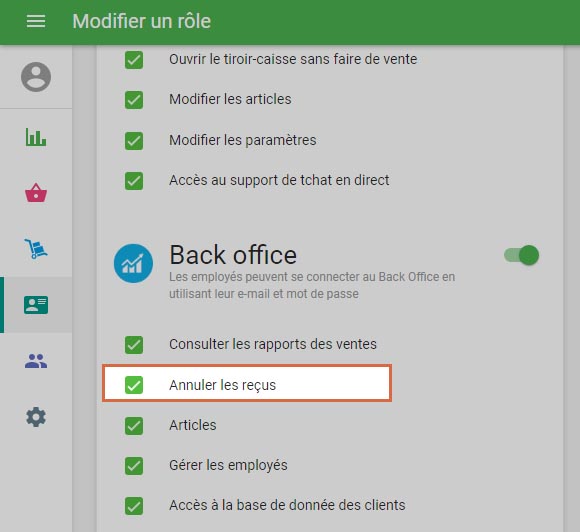
Quand annuler un reçu?
- Une vente ou un remboursement a été saisi par erreur
- Vous devez annuler une transaction de test
Conseil: si un reçu est associé à un remboursement, annulez d'abord le reçu de remboursement, puis annulez le reçu initial.
Guide étape par étape
1. Ouvrir la liste des reçus
Dans votre Back Office, accédez à Rapports > Reçus.
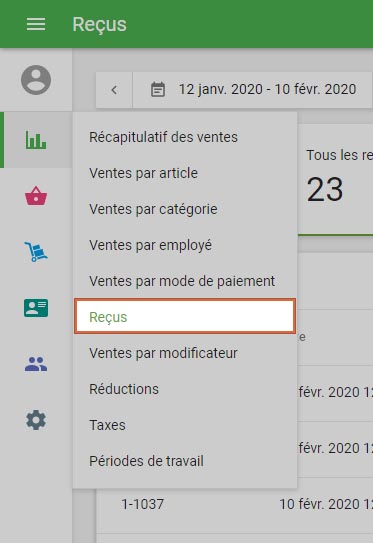
2. Sélectionner le reçu
Cliquez sur le reçu que vous souhaitez annuler pour voir les détails.
3. Initié l'annulation
Dans la vue détaillée du reçu, cliquez sur le menu ••• (en haut à droite) et sélectionnez Annuler le reçu.
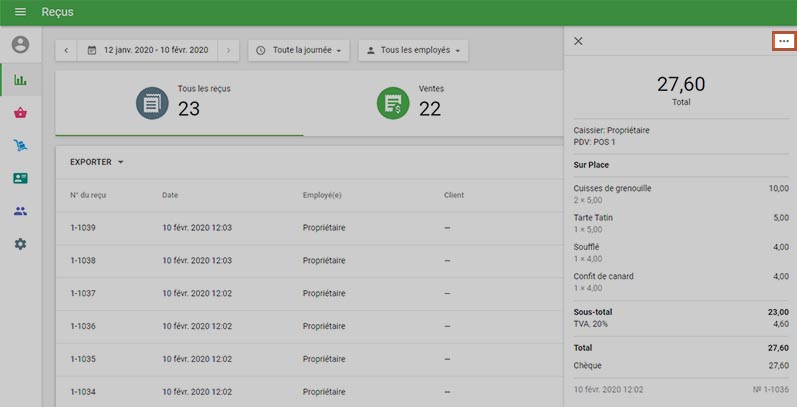
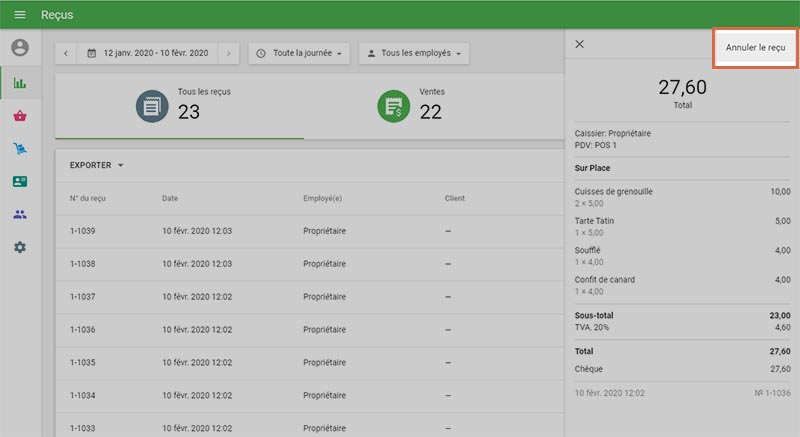
4. Confirmation de l'annulation
Dans la boîte de dialogue de confirmation, cliquez sur Oui pour continuer.
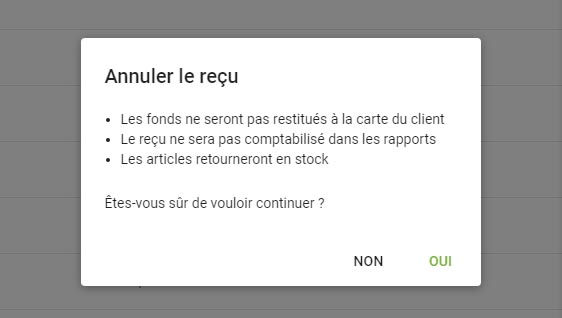
5. Vérifier l'annulation
Le reçu est alors identifié comme annulé dans la liste.
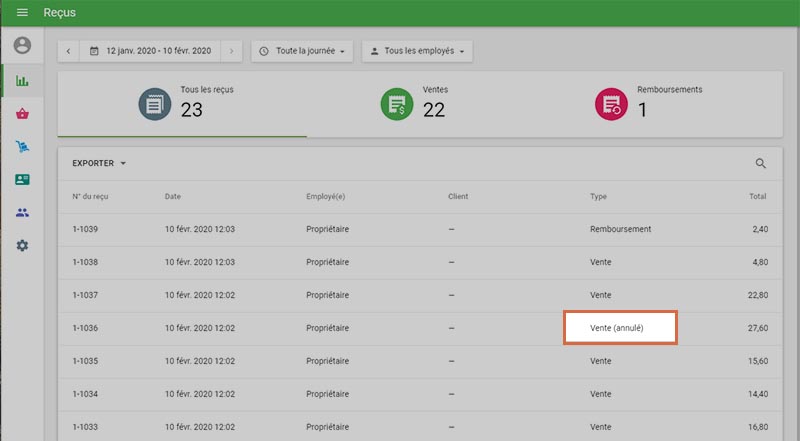
Dans les détails du reçu, vous verrez qui l'a annulé et l'horodatage.
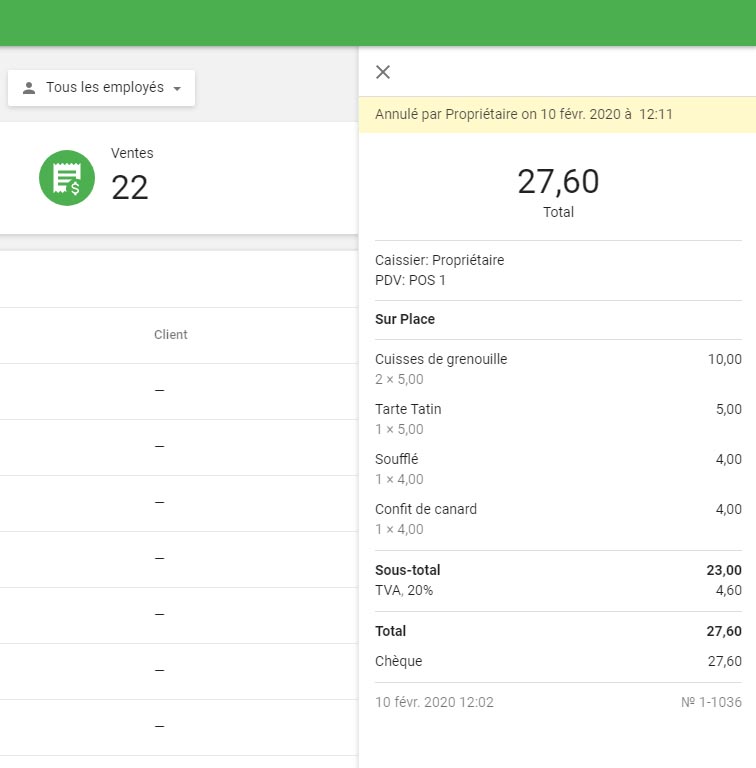
Que se passe-t-il après l'annulation?
Rapports: Les reçus annulés sont exclus de tous les rapports, qu'il s'agisse d'équipes ouvertes ou fermées.
L'inventaire:
- Reçus de vente réguliers : Les articles sont remis en stock.
- Reçus de remboursement : Les articles sont déduits du stock (annulation du remboursement).
Notes importantes
- Irréversible: Une fois annulé, un reçu ne peut être rétabli.
- Remboursements: L'annulation d'un reçu n'entraîne pas le remboursement des paiements par carte intégrée sur la carte du client ; ces paiements doivent être traités séparément.
- Transactions dépendantes: Vous ne pouvez pas annuler un reçu qui contient un remboursement actif - vous devez d'abord annuler le reçu de remboursement.
En suivant ces étapes, vous pouvez vous assurer que vos données de vente restent exactes et que vos inventaires restent corrects.
Voir également: